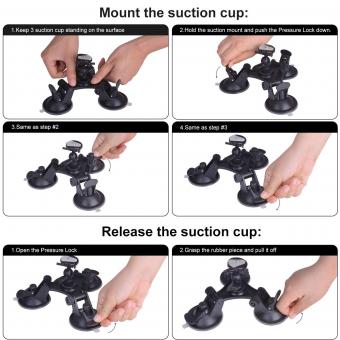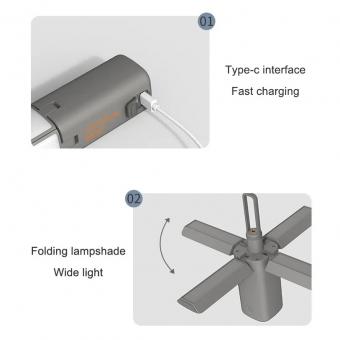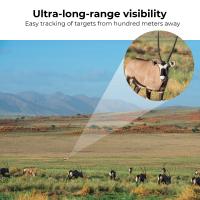Como Conectar Mi Camara Deportiva A Mi Pc ?
Para conectar tu cámara deportiva a tu PC, primero asegúrate de tener el cable USB adecuado para tu cámara. Luego, conecta un extremo del cable USB a la cámara y el otro extremo a un puerto USB disponible en tu PC. Una vez que la cámara esté conectada, es posible que se abra automáticamente una ventana en tu PC que te permita acceder a los archivos de la cámara. Si no se abre automáticamente, puedes abrir el explorador de archivos en tu PC y buscar la cámara en la lista de dispositivos conectados. Desde allí, podrás copiar y transferir los archivos de la cámara a tu PC.
1、 Conexión física de la cámara deportiva a la PC
Para conectar tu cámara deportiva a tu PC, primero debes asegurarte de tener los cables necesarios. La mayoría de las cámaras deportivas vienen con un cable USB que se puede utilizar para la conexión. Una vez que tengas el cable, sigue estos pasos:
1. Enciende tu cámara deportiva y asegúrate de que esté en modo de transferencia de archivos o modo de almacenamiento masivo. Esto permitirá que tu PC reconozca la cámara como un dispositivo de almacenamiento externo.
2. Conecta un extremo del cable USB a la cámara deportiva y el otro extremo a un puerto USB disponible en tu PC.
3. Espera unos segundos para que tu PC detecte la cámara deportiva. Si es la primera vez que conectas la cámara, es posible que se instalen automáticamente los controladores necesarios. Si no es así, es posible que debas buscar e instalar los controladores manualmente desde el sitio web del fabricante de la cámara.
4. Una vez que tu PC haya reconocido la cámara deportiva, podrás acceder a ella como si fuera una unidad de almacenamiento externo. Puedes abrir la carpeta de la cámara y copiar o transferir los archivos de imagen o video que desees.
Es importante tener en cuenta que algunos modelos de cámaras deportivas pueden requerir software adicional para la transferencia de archivos. En ese caso, asegúrate de seguir las instrucciones proporcionadas por el fabricante.
En cuanto a los puntos de vista más recientes, es importante destacar que algunos modelos de cámaras deportivas más modernas pueden ofrecer opciones de conectividad inalámbrica, como Wi-Fi o Bluetooth. Esto permite una conexión más rápida y sin cables a tu PC o dispositivo móvil. Si tu cámara deportiva tiene esta función, puedes seguir las instrucciones del fabricante para configurar la conexión inalámbrica y transferir los archivos de manera más conveniente.

2、 Configuración de la cámara deportiva como dispositivo de almacenamiento masivo
Para conectar tu cámara deportiva a tu PC, primero debes asegurarte de tener el cable USB adecuado. La mayoría de las cámaras deportivas vienen con un cable USB que se puede utilizar para la conexión. Una vez que tengas el cable, sigue estos pasos:
1. Enciende tu cámara deportiva y asegúrate de que esté en modo de almacenamiento masivo. Esto permitirá que tu PC reconozca la cámara como un dispositivo de almacenamiento externo.
2. Conecta un extremo del cable USB a la cámara deportiva y el otro extremo a un puerto USB disponible en tu PC.
3. Espera unos segundos para que tu PC detecte la cámara deportiva. Si es la primera vez que conectas la cámara, es posible que se instalen los controladores necesarios automáticamente. Si no es así, es posible que debas buscar e instalar los controladores manualmente desde el sitio web del fabricante de la cámara.
4. Una vez que tu PC haya reconocido la cámara deportiva, podrás acceder a ella como si fuera una unidad de almacenamiento externo. Puedes abrir la carpeta de la cámara y copiar o transferir los archivos de imagen o video que desees.
Es importante tener en cuenta que algunos modelos de cámaras deportivas pueden tener configuraciones o pasos ligeramente diferentes para la conexión. Por lo tanto, siempre es recomendable consultar el manual de usuario de tu cámara o buscar instrucciones específicas en el sitio web del fabricante.
En cuanto a los puntos de vista más recientes, es importante destacar que muchas cámaras deportivas modernas también ofrecen la opción de conectividad inalámbrica, lo que facilita aún más la transferencia de archivos a tu PC. Algunas cámaras deportivas incluso tienen aplicaciones móviles dedicadas que te permiten controlar la cámara y transferir archivos de manera inalámbrica. Esto puede ser especialmente útil si deseas transferir archivos mientras estás en movimiento o si no tienes acceso a un cable USB en ese momento.
En resumen, conectar tu cámara deportiva a tu PC es un proceso relativamente sencillo. Solo necesitas el cable USB adecuado y seguir los pasos mencionados anteriormente. Sin embargo, siempre es recomendable consultar el manual de usuario de tu cámara o buscar instrucciones específicas en el sitio web del fabricante para obtener la información más actualizada y precisa.

3、 Transferencia de archivos desde la cámara deportiva a la PC
Para conectar tu cámara deportiva a tu PC y transferir archivos, sigue estos pasos:
1. Verifica que tu cámara deportiva tenga una conexión USB. La mayoría de las cámaras deportivas vienen con un cable USB para este propósito.
2. Enciende tu cámara deportiva y asegúrate de que esté en modo de transferencia de archivos. Esto generalmente se encuentra en la configuración de la cámara.
3. Conecta un extremo del cable USB a tu cámara deportiva y el otro extremo a un puerto USB disponible en tu PC.
4. Una vez que la cámara esté conectada, tu PC debería reconocerla automáticamente y mostrar una ventana emergente o abrir una carpeta con los archivos de la cámara.
5. Si no aparece ninguna ventana emergente, abre el Explorador de archivos en tu PC y busca la cámara deportiva en la sección "Dispositivos y unidades" o "Dispositivos portátiles".
6. Haz clic en la cámara deportiva para abrir la carpeta y ver los archivos almacenados en ella.
7. Ahora puedes copiar y pegar los archivos de la cámara deportiva en cualquier ubicación de tu PC, como una carpeta específica o el escritorio.
Recuerda que estos pasos pueden variar ligeramente dependiendo del modelo de tu cámara deportiva y del sistema operativo de tu PC. Si tienes algún problema, consulta el manual de usuario de tu cámara deportiva o busca en línea instrucciones específicas para tu modelo.
En cuanto a los puntos de vista más recientes, es importante destacar que algunos modelos de cámaras deportivas también ofrecen la opción de transferir archivos a través de Wi-Fi o Bluetooth. Esto puede ser útil si no tienes un cable USB disponible o si prefieres una conexión inalámbrica. Además, muchas cámaras deportivas vienen con software específico que facilita la transferencia de archivos y la edición de videos o fotos. Asegúrate de aprovechar estas características si están disponibles para tu modelo de cámara deportiva.

4、 Solución de problemas de conexión entre la cámara deportiva y la PC
Para conectar tu cámara deportiva a tu PC, sigue estos pasos:
1. Asegúrate de tener el cable USB adecuado para tu cámara deportiva. Algunas cámaras deportivas utilizan cables micro USB, mientras que otras pueden utilizar cables USB-C.
2. Conecta un extremo del cable USB a la cámara deportiva y el otro extremo a un puerto USB disponible en tu PC.
3. Enciende tu cámara deportiva y selecciona el modo de transferencia de archivos o almacenamiento masivo en la configuración de la cámara. Esto permitirá que tu PC reconozca la cámara como un dispositivo de almacenamiento externo.
4. En tu PC, abre el Explorador de archivos y busca la unidad de almacenamiento externo que representa tu cámara deportiva. Puede aparecer como una unidad extraíble o como una carpeta dentro de la sección "Dispositivos y unidades".
5. Haz doble clic en la unidad de almacenamiento externo para acceder a los archivos de tu cámara deportiva. Desde aquí, podrás copiar, mover o eliminar archivos según sea necesario.
Si tienes problemas para conectar tu cámara deportiva a tu PC, aquí hay algunas soluciones comunes:
- Asegúrate de que el cable USB esté correctamente conectado tanto a la cámara deportiva como al puerto USB de tu PC. Intenta usar un cable diferente si el problema persiste.
- Reinicia tu PC y tu cámara deportiva. A veces, un reinicio simple puede solucionar problemas de conexión.
- Verifica que los controladores de tu cámara deportiva estén actualizados. Puedes hacer esto visitando el sitio web del fabricante y descargando los controladores más recientes.
- Si estás utilizando un puerto USB en la parte frontal de tu PC, intenta conectar el cable USB a un puerto USB en la parte trasera de tu PC. Los puertos USB frontales pueden tener una conexión más débil.
En resumen, conectar tu cámara deportiva a tu PC es un proceso sencillo que requiere un cable USB adecuado y configurar la cámara en el modo de transferencia de archivos. Si encuentras problemas de conexión, verifica los cables, reinicia los dispositivos y actualiza los controladores si es necesario.